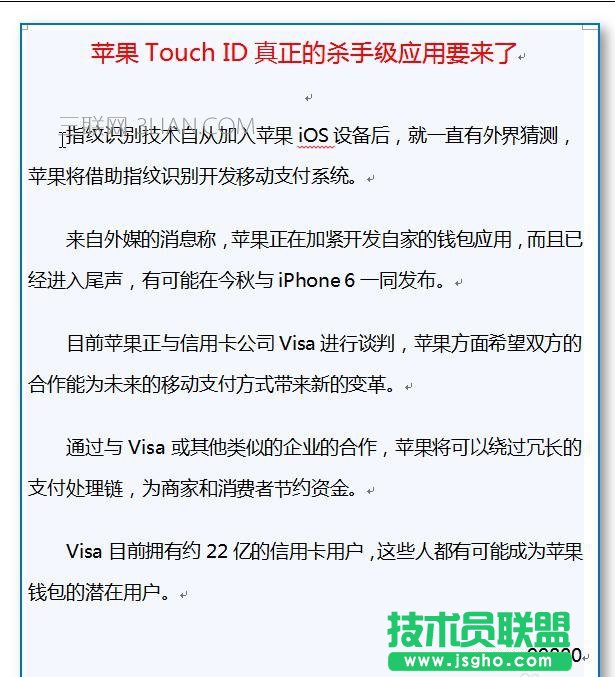排版word文档的步骤如下:
步骤一:先打开WORD,进入主界面
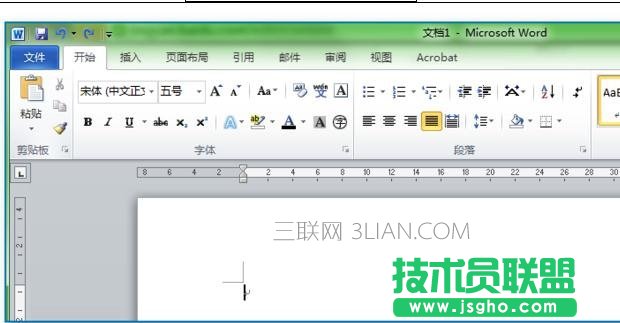
步骤二:首先要做的是把文档内容打上去,先别管好不好看。这个例子只需要这几段话可以让大家看明白怎么做就行了。
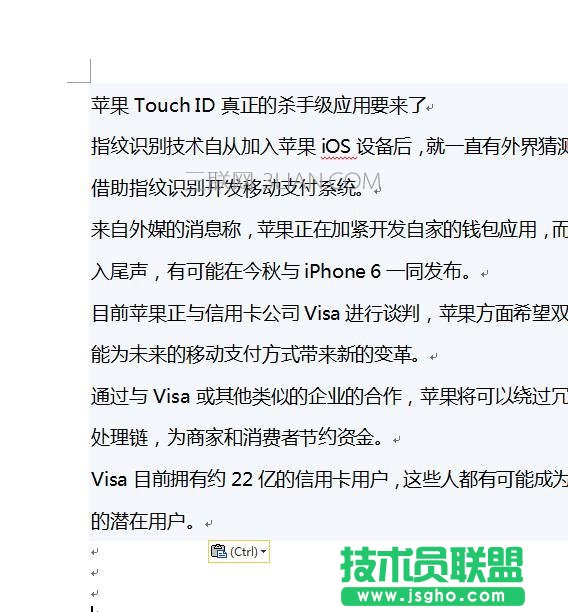
步骤三:注意图中鼠标的位置:点文件,选项,显示,段落标记,这是在每个段落后面加上段落标记,就是小折线符号。这是个好习惯,可以让你对段落一目了然。
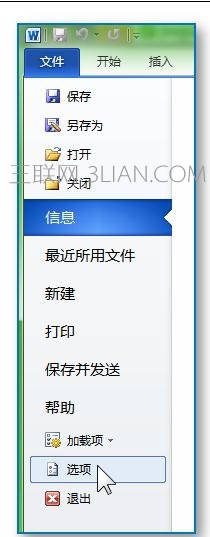
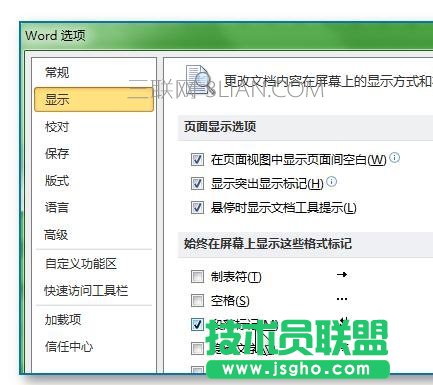
步骤四:开始进入编辑。先把标题放到正中,不是打空格键啊!一定要注意!注意鼠标位置,单击,选中每一段,点击居中按纽,自动居中了。继续保持选中,选择字休,字号,颜色,满意为止。差不多这种样子。
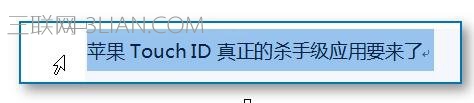
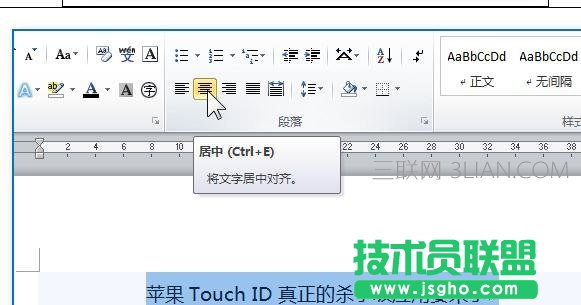
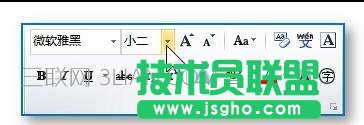

步骤五:下面的段落还很乱啊,接着来。选中下面所有行,从第一张图位置点鼠标左键不放(注意鼠标的形状,是反向的),拉到最后一行全部选中后松开。看到首先缩进吗?向右拖两个字的位置。松开,OK。
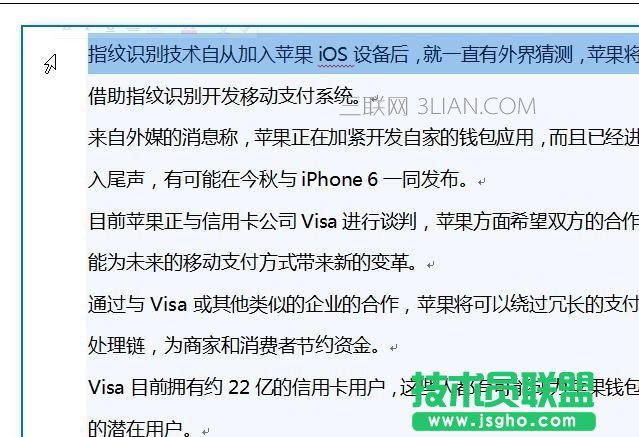
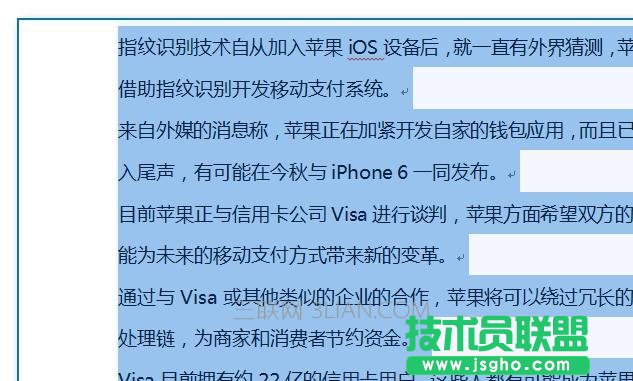
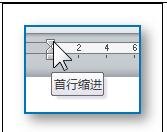
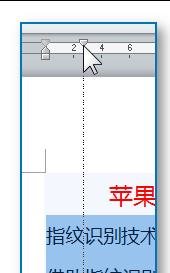
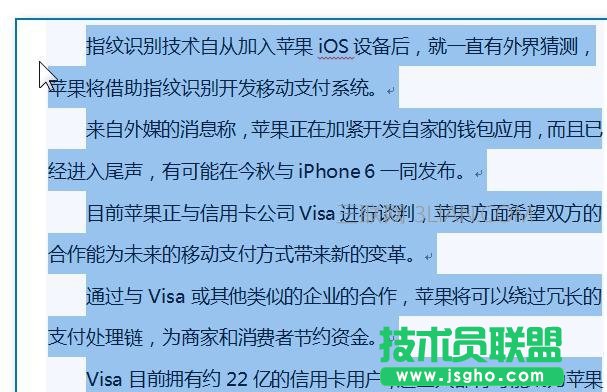
步骤六:然后呢?这样还不够。段落之间太紧了,要分开一点吧。选中全部段落。右键,点段落。出现段落对话框,中间一部分是我们要关注的。

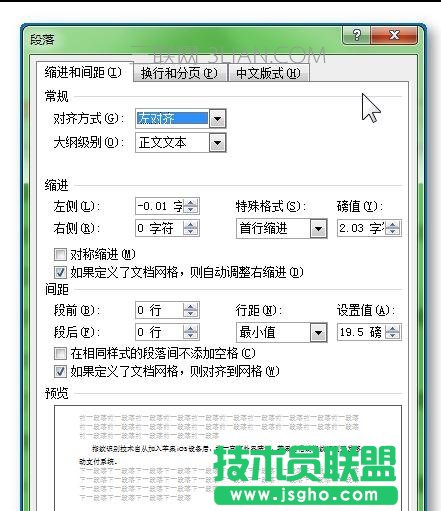

步骤七:段前为0行,段后1行,单倍行距,确定,效果不错。
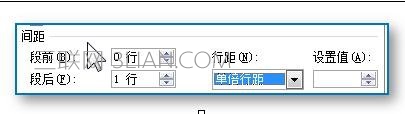

步骤八:当然,文件有时是需要落款的。落款和时间一般放在右下角。先打上落款、时间。选中,右对齐。右键,段落,段前为0行,段后1行,单倍行距,确定。



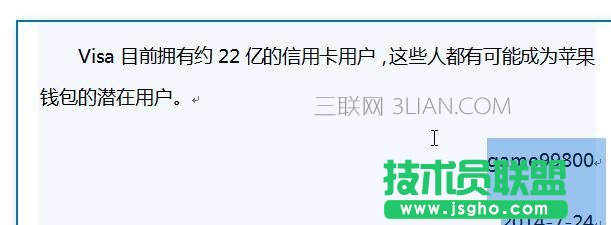
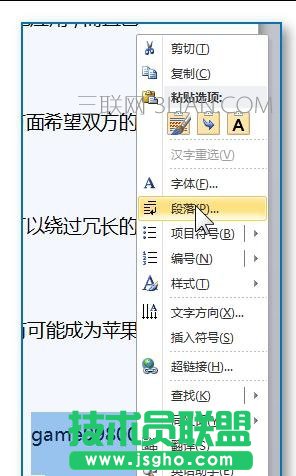

步骤九:看看我们的最终成果吧,很简单对不?如果要在中间加几个空行怎么办?回车最简单了……软件是死的,人是活的。为了能实现目的,用最简捷的方法就对了。